Microsoft Outlook Web Vs. Desktop Welches ist das Beste für Sie?
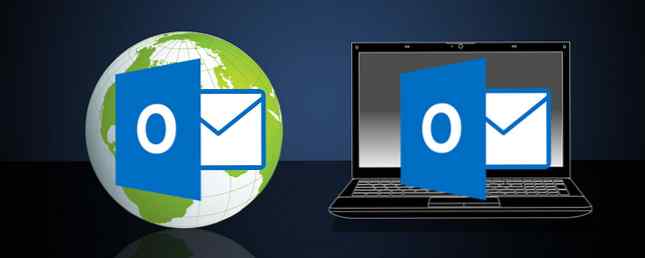
Wenn Leute an Microsoft Outlook denken, denken sie an den E-Mail-Client ihres Großvaters. Aber wussten Sie, dass es auch eine kostenlose Online-Version von Outlook gibt? Es gibt und heute werden wir den Desktop und die Online-Version direkt miteinander vergleichen.
Der offensichtliche Unterschied zwischen Outlook-Desktop und Outlook-Web besteht darin, dass die Desktopversion nicht kostenlos ist - sie ist Teil des Microsoft Office-Pakets, das nicht billig ist, es sei denn, Sie sind Student oder Dozent.
Wie kann sich die kostenlose Microsoft Outlook-Webversion mit ihrem bezahlten Desktop-Gegenstück messen? Schauen wir uns das genauer an.
Das E-Mail-Layout
Was können Sie erwarten, wenn Sie sich für ein kostenloses Online-Outlook-Konto anmelden? Als Teil der Office-Onlinesuite bildet Microsoft Outlook den Kommunikationsknotenpunkt für Ihre Online-Produktivität.

Sie verwenden Microsoft Outlook genauso wie Sie Ihr Google Mail-Konto. Mit dem Online-E-Mail-Client von Outlook können Sie auch mehrere E-Mail-Konten an einem Ort integrieren, beispielsweise in Ihr live.com-Konto, das früher als Hotmail bezeichnet wurde.
Beim Vergleich des Layouts von Outlook.com mit der Microsoft Outlook-Desktopanwendung werden die Ähnlichkeiten zwischen den beiden Layouts deutlich.

Die Kontonavigation einschließlich aller Unterordner wird im linken Bereich angezeigt, und die tatsächlichen E-Mails und E-Mail-Vorschauen werden rechts angezeigt. Dies gilt sowohl für Online- als auch für Desktop-Clients.
Wenn Sie in Ihrem Outlook.com-Konto auf die E-Mail klicken, wird die Vorschau rechts angezeigt.

Dasselbe gilt für die Desktop-Version, nur dass in der Desktop-Version viele weitere Symbole und Funktionen in der oberen Menüleiste angezeigt werden..

In beiden Fällen können Sie auch einige Ihrer bevorzugten sozialen Konten integrieren. Dies ist jedoch in keinem Fall eine Stärke. Mit Outlook Online können Sie eine Verbindung mit Twitter und LinkedIn herstellen, aber die Kontoauswahl ist sehr spärlich. Das beliebteste soziale Netzwerk Hier sind die am schnellsten wachsenden sozialen Netzwerke, die Sie beitreten müssen Der Löwenanteil des sozialen Marktes, neue Dienste wie Kik, Snapchat und WhatsApp drohen, Facebooks Würgegriff im sozialen Internet zu durchbrechen. Lesen Sie mehr - Facebook - ist nicht einmal verfügbar.

Der Desktop wird immer schlechter, wenn es um soziale Verbindungen geht. Bei der Desktop-Version, als ich auf geklickt habe Datei, Konto die Einstellungen und Soziale Netzwerkkonten, Ich fand mich zu dieser Webseite und wies mich darauf hin, dass soziale Kontoverbindungen bestehen “nicht länger unterstützt”.

In einer Zeit, in der die Nutzung sozialer Netzwerke immer mehr zunimmt und die Grenzen zwischen Messaging und sozialen Netzwerken immer weiter verschwimmen, erscheint es merkwürdig, dass Microsoft in die andere Richtung geht und sich von diesen Netzwerken trennt.
Outlook-Kategorien
Viele Benutzer organisieren E-Mails in Ordnern. Ein weiteres sehr effektives Organisationstool, das Microsoft Outlook bietet, ist die Möglichkeit, E-Mails zu kategorisieren und entsprechend farblich zu kennzeichnen.
Diese Funktion ist in der Webversion verfügbar, indem Sie die E-Mail auswählen und auf klicken Kategorien Element im oberen Menü.

Sie können einen beliebigen Kategorienamen in etwas beschreibenderer Form ändern, indem Sie auf klicken Kategorien verwalten und dann eine neue Kategorie hinzufügen.
In der Desktopversion von Microsoft Outlook sind auch Kategorien verfügbar. Sie finden sie, indem Sie entweder mit der rechten Maustaste auf die E-Mail klicken und auf klicken Kategorisiert aus dem Dropdown-Menü oder wählen Sie einfach die E-Mail aus und klicken Sie auf Zuhause Menüpunkt und Auswählen Kategorisieren aus dem Menüband.

Es ist unnötig zu erwähnen, dass Sie eine große Anzahl von E-Mails erhalten. 8 Möglichkeiten, große Anhänge per E-Mail zu verschicken 8 Möglichkeiten, um große Anhänge per E-Mail zu versenden Um große Dateien per E-Mail zu senden, laden Sie Ihre E-Mail-Anhänge in einen Dateispeicher- und Freigabedienst hoch. Hier sind einige der besten Apps für den Job. Lesen Sie mehr, die Organisation ist sehr wichtig. Wenn Sie erst einmal mit Kategorien beginnen, um Dinge zu klären, werden Sie nie glauben, dass Sie ohne sie auskommen würden.
Outlook-Webregeln, Filter und mehr
Zu den leistungsfähigeren Funktionen, die Sie in der kostenlosen Webversion von Microsoft Outlook finden, gehören beispielsweise das Erstellen von Regeln für eingehende E-Mails.
Sie können dies erreichen, indem Sie auf die Ellipsen im oberen Menü klicken und dann auswählen Regel erstellen… aus dem Dropdown-Menü.

Zu den hier verfügbaren Posteingangsregeln gehört das Sortieren eingehender Nachrichten nach Absender, Empfänger und Wörtern in der Betreffzeile.

Dies ist eine sehr eingeschränkte Liste, ebenso die Aktionsliste, mit der Sie die Nachricht nur verschieben, kopieren oder löschen, die Nachricht anheften oder markieren oder weiterleiten, umleiten oder senden können. Das ist es.
Der Vorteil der Verwendung der Outlook-Webversion besteht darin, dass Sie automatische Antworten einrichten können, wenn Sie nicht im Büro sind Was passiert, wenn Sie zwei Wochen Urlaub mit einem arbeitsreichen Leben verbinden? Wenn Sie nach Hause kommen, haben Sie ein riesiges Projekt: E-Mails! Warten Sie - warum automatisieren Sie nicht einen Teil davon für Sie? Lesen Sie mehr zu einem bestimmten Zeitraum.

Diese werden im Menü Einstellungen durch Auswahl von eingerichtet Automatische Antworten. Dann müssen Sie nur noch den Zeitraum definieren, in dem Sie abwesend sind und keine E-Mails beantworten können, und Sie sind fertig.

Der Microsoft Outlook-Desktop enthält eine Regelfunktion. Tatsächlich ist es viel robuster als die Webversion. Wenn Sie auf klicken Regeln von dem Zuhause In diesem Menü wird ein Fenster angezeigt, das der Webversion sehr ähnlich ist. Hier können Sie auswählen, von wo die E-Mail gesendet wird, von oder an die Betreffzeile usw..

Wenn Sie jedoch auf klicken Erweiterte Optionen Wenn Sie auf die Schaltfläche klicken, werden viele weitere Triggeroptionen angezeigt - beispielsweise, ob die E-Mail als wichtig markiert ist, ob bestimmte Wörter im Nachrichtentext enthalten sind, ob Sie cc sind oder nicht und so weiter.

Es ist erwähnenswert, dass die Desktop-Version nicht Stellen Sie eine automatische Antwortoption bereit, es sei denn, Sie haben Outlook für die Zusammenarbeit mit einem Exchange-Server konfiguriert. Ein Nachteil bei der Verwaltung Ihrer E-Mails auf Ihrem lokalen PC ist, dass Sie Dinge, die normalerweise serverbasiert sind, nicht automatisieren können.
Web Outlook-Extras
Es gibt einige Dinge, die Sie mit Web-Microsoft Outlook erhalten können, die Sie mit der Desktop-Version nicht erhalten können. Unter Einstellungen finden Sie eine Add-Ins verwalten Möglichkeit.
Dies sind Apps, die Sie können “einstecken” auf Ihr Outlook.com-Konto, um Ihren Online-E-Mail-Client zu verbessern.

Dies beinhaltet ziemlich coole Integrationen wie Paypal, sodass Sie einfacher Geld per E-Mail senden können, Uber Ride-Erinnerungen an Ihren Kalender, Evernote, sodass Sie E-Mails problemlos in Ihren Arbeitsmappen speichern können, und vieles mehr.
Es ist auch erwähnenswert, dass Sie, wenn Sie keine Verbindung mit einem Exchange-Server herstellen, keine Abwesenheitsreaktion im Microsoft Outlook-Desktop aktivieren können. Sie können jedoch eine Abwesenheits-E-Mail mit Ihrem Outlook Online-Client einrichten Egal welchen E-Mail-Dienst Sie hinzugefügt haben.
Desktop Outlook-Extras
Was können Sie also mit der Desktopversion von Microsoft Outlook tun, die Sie online nicht machen können? Eigentlich ziemlich viel.
Ihr Microsoft Live-Konto enthält zwar eine Aufgaben-App und eine Kalender-App, die jedoch nicht so eng in Ihren E-Mail-Client integriert ist wie der Microsoft Outlook-Desktop.

Mit dem Desktop-Client erhalten Sie ein wirklich leistungsfähiges Werkzeug namens AutoArchive, mit dem der Client Ihre älteren E-Mails automatisch ablegen kann, so dass Ihr Posteingang mit wenig oder gar keinem Aufwand schön und schlank bleibt.

Das allein ist schon eine Zeitersparnis für viele Menschen, die sich für die Verwendung der Desktopversion von Microsoft Outlook entscheiden, auch wenn sie nicht kostenlos ist (Outlook Express, die kostenlose Desktopversion, ist nicht mehr verfügbar)..
Die Verwaltung Ihres Posteingangs ist auch wesentlich einfacher, da Sie E-Mails nach Datum, Absender oder Empfänger sortieren oder Nachrichten für die Nachverfolgung kennzeichnen und ihnen schnell ein Fälligkeitsdatum zuweisen können.

Natürlich ist der leistungsfähigste Teil der Desktopversion von Microsoft Outlook die Möglichkeit, sie mithilfe des VBA-Entwicklers von Microsoft Office selbst anzupassen.

Sie können diesen Menüpunkt in aktivieren Datei> Optionen> Band anpassen und wählen Sie Entwickler aus der Liste der Elemente aus der Liste auf der rechten Seite.
Welche Version passt zu Ihnen??
Wie entscheiden Sie, ob Sie Outlook Online- oder Outlook-Desktop verwenden möchten? Die Antwort ist, es kommt darauf an, was Ihnen am wichtigsten ist.
- Ist es wichtig, dass Sie von jedem Computer und von jedem Ort aus auf Ihren E-Mail-Client zugreifen können? Bevorzugen Sie eine bessere Integration mit Online-Diensten und Apps? Wenn Sie dies beschreibt, sollten Sie mit der Online-Version von Outlook fortfahren.
- Interessieren Sie sich mehr für eine eng integrierte Terminplanung, Aufgabenverwaltung und Organisation von E-Mails? Suchen Sie nach stabileren Regeln, mit denen Sie die Verwaltung eingehender E-Mails automatisieren können? Wenn Sie dies sind, sollten Sie in die Desktopversion von Microsoft Outlook investieren.
Egal für welche Version Sie sich entscheiden, mit Microsoft Outlook können Sie sicher sein, dass Sie ein Microsoft-Produkt verwenden, das voll funktionsfähig ist und ständig aktualisiert wird.
Weitere Informationen zu Outlook finden Sie unter Erstellen einer E-Mail-Signatur in Office 365 Hinzufügen einer E-Mail-Signatur in Microsoft Office 365 Hinzufügen einer E-Mail-Signatur in Microsoft Office 365 So können Sie eine E-Mail-Signatur zum Microsoft Outlook-Web hinzufügen App in Microsoft Office 365. Weitere Informationen .
Möchten Sie Microsoft Outlook als E-Mail-Client verwenden? Haben Sie sich entschieden, ob Sie es online oder auf Ihrem Desktop verwenden möchten? Teilen Sie Ihre eigenen Meinungen in den Kommentaren unten mit!
Erfahren Sie mehr über: Desktop-E-Mail-Client, Microsoft Office Online, Microsoft Outlook.


